IIS7 开发与 管理 编程 之 Microsoft.Web.Administration
一、引言:
关于IIS7 Mocrosoft.Web.Administration 网上这方面详细资料相对来说比较少,大家千篇一律的(都是一篇翻译过来的文章,msdn 里面的实列没有)。前段做了一个相关的项目,找得非常勤苦,借此机会把相关东西整理记录下来分享给大家 !!!
二、MWA 总侃
Microsoft.Web.Administration(MWA) API 是专门为IIS7.0 开发新功能,为IIS 管理编程提供了一个强类型的.net类型的集合。这个API 保持在(%WinDir%\System32\InetSrv)
MWA 根级别类是ServerManager 这个是其他所有类的基类。

我们很容易对这类的结构进行可视化。在这个结构中,包括5个类对象: Site、Application、VirtualDirectory、ApplicationPool,以及WorkerProcess。此外还包括了一些辅助类。
一个Application 属于一个Site, 而一个VirtualDirectory 属于一个Application。这些类型对象都不知对立的,他们必须是父对象组成部分。
利用WorkerProcess 类,我们可以实时观察服务器的配置数据!我们还可以访问当前运行的工作进程,其实可以观察当前处于运行状态的强求(页就是我们在server2008 IIS Manager )
另外,ServerManager类提供了一系列的方法,利用这些方法,可以直接管理配置文件,如果大家熟悉IIS 配置方面东西应该知道IIS 包括一系列的config xml 文件,如果我们直接去管理编辑这些文件是比较复杂的,而ServerManager使得这个过程变得非常的简单。
二、配置类
核心的配置类包括 ApplicationPool、Site、Application 和VirtualDirectory,还有包括其他的一些辅助类,用于设置对象默认值。在创建这些对象非常容易。
1) 显示站点列表

1 void getListOfIIS(){ 2 this.listBox1.Items.Clear(); 3 string StateStr = ""; 4 for(int i=0; i<IISManager.Sites.Count;i++){ 5 6 switch(IISManager.Sites[i].State){ 7 case ObjectState.Started:{ 8 StateStr = "正常";break; 9 } 10 case ObjectState.Starting:{ 11 StateStr = "正在启动"; break; 12 } 13 case ObjectState.Stopping:{ 14 StateStr = "正在关闭"; break; 15 } 16 case ObjectState.Stopped:{ 17 StateStr = "关闭";break; 18 } 19 } 20 this.listBox1.Items.Add(IISManager.Sites[i].Name+"【"+StateStr+"】"); 21 } 22 }
2) 创建站点、绑定域名

1 static void Main(string[] args) 2 { 3 ServerManager serverManager = new ServerManager(); 4 Site site = IISManager.Sites.Add("site name", "http", "*:80:"+siteUrl, sitePath); 5 mySite.ServerAutoStart = true; 6 serverManager.CommitChanges(); 7 }
3) 站点权限设置

1 Configuration config = serverManager.GetApplicationHostConfiguration(); 2 ConfigurationSection anonymousAuthenticationSection = config.GetSection("system.webServer/security/authentication/anonymousAuthentication",sitename ); 3 anonymousAuthenticationSection["enabled"] = true; 4 anonymousAuthenticationSection["userName"] = @"IUSR_" + this.txt_No.Text.ToString(); 5 anonymousAuthenticationSection["password"] = @"" + this.txt_password.Text.ToString(); 6 serverManager.CommitChanges();
4) 创建应用池

1 ApplicationPool newPool = IISManager.ApplicationPools[appoolname]; 2 if (newPool == null) 3 { 4 IISManager.ApplicationPools.Add(appoolname); 5 newPool = IISManager.ApplicationPools[appoolname]; 6 newPool.Name =appoolname; 7 newPool.ManagedPipelineMode = ManagedPipelineMode.Integrated; 8 newPool.ManagedRuntimeVersion = "v2.0"; 9 }
5) 站点应用池绑定
1 site.Applications["/"].ApplicationPoolName = appoolName //此appoolname就是新的的引用池
6) 追加域名

1 private void BindURL(string UserName) 2 { 3 string str = this.IISManager.Sites[UserName].Bindings[0].Host.Split(new char[]{'.'})[0]; 4 string bindingInformation = "*:80:" + str + "." + this.txt_addUrl.Text; 5 this.IISManager.Sites[UserName].Bindings.Add(bindingInformation, "http"); 6 this.IISManager.CommitChanges(); 7 }
7) 删除站点、删除应用池

1 this.IISManager.Sites[sitename)].Applications.Remove(this.IISManager.Sites[sitename].Applications[0]); 2 this.IISManager.Sites.Remove(this.IISManager.Sites[sitename]); 3 this.IISManager.ApplicationPools.Remove(this.IISManager.ApplicationPools[appoolname]); 4 this.IISManager.CommitChanges(); 5 this.txt_log.AppendText(sitename+ "站点删除成功\r\n!");
三、动态运行库类

1 ServerManager ms = new ServerManager(); 2 foreach(WorkerProcess wp in ms.WorkerProcesses){ 3 Console.WriteLine(wp.AppPoolName+ " " +wp.ProcessGuid+" "+wp.Schema); 4 foreach(Request request In wp.GetRequests(0)){ 5 Console.WriteLine(" request:"+request.Url); 6 } 7 }
用户访问控制(UAC)可能会干扰正常工作,如果没有得到结果,那么首先确认是否有管理员的权限,这样就避免UAC阻止的问题,查看所有处于运行的状态的请求,注意GetRequest(0)中参数0代表
也没的总运行时间 。
四、访问远程服务器

1 try{ 2 ServerManager ms = ServerManager.OpenRemote("116.254.199.39"); 3 for(int i=0; i<ms.Sites.Count;i++){ 4 Console.WriteLine(ms.Sites[i].Name); 5 } 6 }catch(Exception ex){ 7 Console.WriteLine(ex.Message); 8 }finally{ 9 Console.WriteLine("成功"); 10 }
连接一台远程IIS 服务器,只需要简单的调用SerManager.OpenRemote。 可以在OpenRemotede的ServerName中使用IP地址主机名或者域名。
五、直接编辑属性和元素
这里需要先补充下IIS 配置文件层次结构
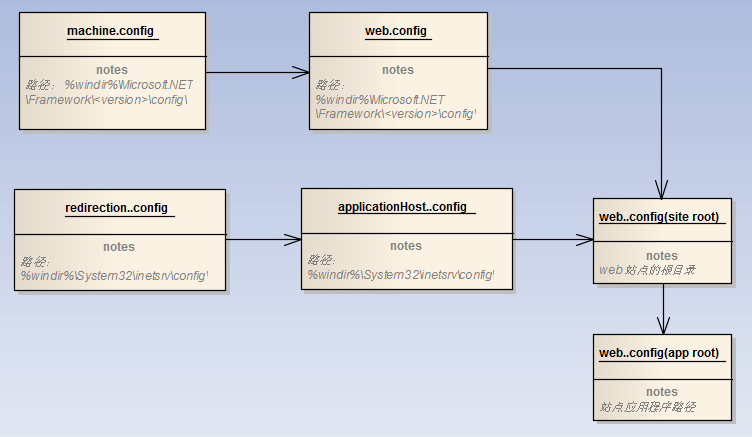
可以使用ServerManager基类查看、创建、更新或者删除配置文件中的任何属性和元素。我们可以编辑任何IIS配置文件,包括appclicationHost.config、administration.cconfig、redirection.config, 已经所有网站应用程序配置
不同的配置文件对应着不同的 对象
1 ServerManager ms = new ServerManager();
2 //获取 applicationHost.conf
3 Configuration config = ms.GetApplicationHostConfiguration;
4
5 //获取特定网站的web.config配置文件
6 Configuration config = ms.GetWebConfiguration("site1");
7
8 // 获取一个应用程序的 配置文件
9 Configuration config = ms.GetWebConfiguration("site1","/App1");
10
11 //获取一个特定的location标记
12 ConfigurationSection section= config.GetSection("system.webServer/defaultDocumnet");
13
14 //获取site1 web.config 配置文件中属于启动的状态属性
15 ConfigurationAttribute enabled = section.Attributes("enabled");
16 Console.WriteLine(enabled.Value);
17
18 //获取网站默认文档
19 ConfigurationElementCollection filescollection = section.GetCollection("files");
20 foreach(ConfigurationElement el in filescollection){
21 Console.WriteLine(el.Attributes("value"));
22 }
23
24
六、总结
以下基本上能完全实现一个自助站点 管理 IIS 的程序。希望对大家的工作,学习提供一定层度上的帮助。 下节 我们总结 IIS7 模块 和 ISAPI 开发!!





